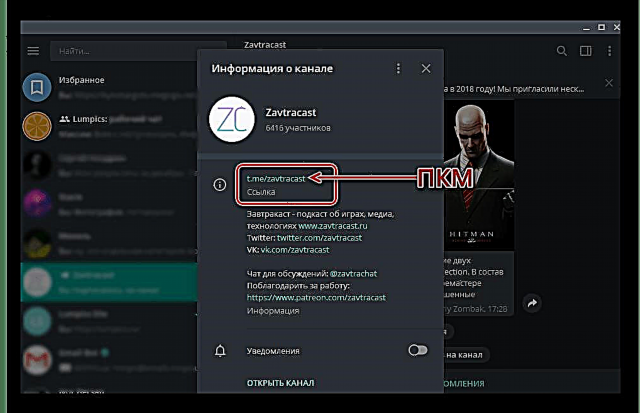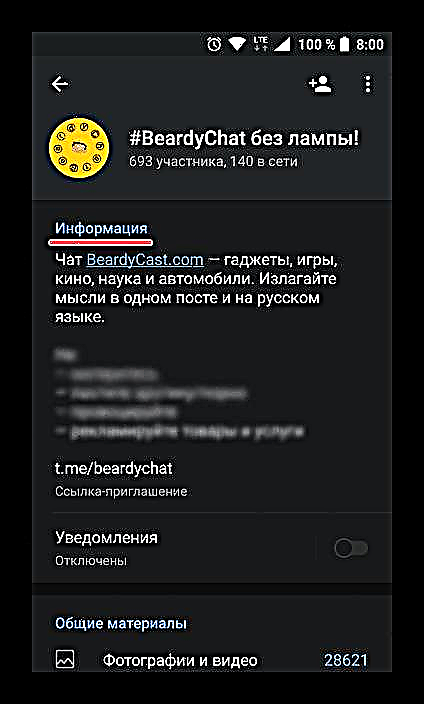Berehalako mezulari gehienetan ez bezala, Telegram-en, erabiltzailearen identifikatzailea erregistratzean erabilitako bere telefono zenbakia ez ezik, izen bakarra ere aurki daiteke. Gainera, kanal eta txat publiko askok estekak dituzte, URL klasiko baten moduan aurkezten dira. Bi kasuetan, informazio hori erabiltzaileari erabiltzaileari lagatzeko edo publikoki partekatzeko, kopiatu egin behar dira. Nola egiten den hori artikulu honetan deskribatuko da.
Kopiatu esteka Telegramera
Telegramen profiletan ematen diren estekak (kanalak eta txatak) parte-hartzaile berriak gonbidatzeko dira nagusiki. Baina, gorago esan dugun bezala, erabiltzaile-erabiltzaile batentzako inprimaki tradizionala duen erabiltzaile-izena@nameEra berean, kontu jakin batera joateko esteka mota bat da. Bai lehenengoaren bai bigarrenaren algoritmoa berdin-berdina da, ekintzen diferentzia posibleak aplikazioa erabiltzen duen sistema eragileak agintzen du. Horregatik, horietako bakoitza bereizi egingo dugu.
Windows
Telegram-ra kanalerako esteka kopiatu dezakezu Windows erabiltzeko (adibidez, argitalpena edo transmisioa) ordenagailu edo ordenagailu eramangarri batean, literalki saguaren klik batzuetan egin dezakezu. Hona hemen zer egin:
- Mugitu Telegram-eko txateneko zerrendatik eta bilatu nahi duzun lotura.
- Egin klik ezkerreko botoian nahi duzun elementuan, eta, ondoren, goiko panelean, bertan izena eta avatarra adierazten dira.
- Popup-ean Kanalaren informazioairekiko da, antzeko esteka ikusiko duzu
t.me/name(kanala edo txat publikoa bada)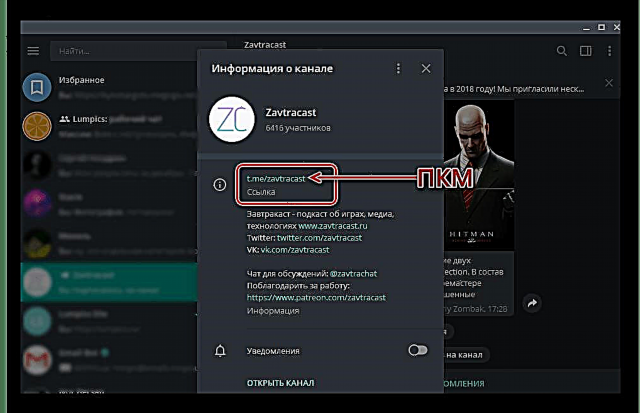
edo izena@nameTelegram-en banakako erabiltzailea edo bot-a baldin bada.
Nolanahi ere, esteka lortzeko, egin klik eskuineko botoiaz elementuan eta hautatu eskuragarri dagoen elementu bakarra - Kopiatu esteka (kanaletarako eta txatetarako) edo Kopiatu erabiltzaile izena (erabiltzaileentzako eta botetarako). - Hori egin eta berehala, esteka arbelean kopiatuko da eta, ondoren, partekatu dezakezu, adibidez, mezu bat beste erabiltzaile bati bidalita edo Interneten argitaratuz.
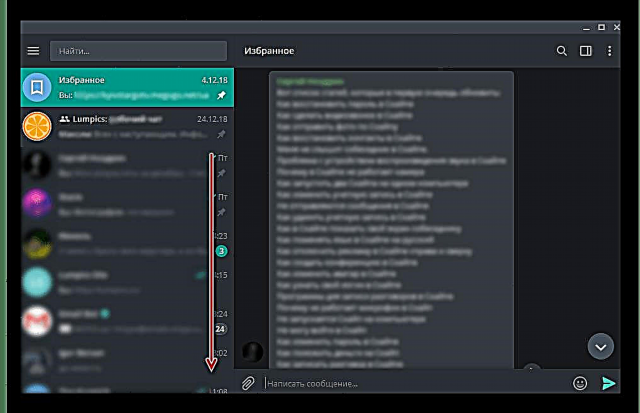



Horrela, norbaiten profilera esteka kopiatu dezakezu Telegram, bot, txat publiko edo kanaletan. Gauza nagusia aplikazioaren barruan ulertzea da esteka ez dela inprimakiaren URLa soilikt.me/namebaina baita zuzenean izena ere@name, baina hortik kanpo, lehenengoak aktibo mantentzen dira, hau da, mezulariaren trantsizioari ekiteko.
Ikusi ere: Bilatu Telegramen kanalak
Android
Orain, gure eginkizuna Messenger-en bertsio mugikorrean nola konpontzen den aztertuko dugu - Telegram for Android.
- Ireki aplikazioa, aurkitu txat zerrendan kopiatu nahi duzun esteka eta punteatu gainean korrespontsalera joateko.
- Egin klik goiko panelean, eta izena eta profilaren argazkia edo avatar agertzen dira.
- Bloke bat duen orria irekiko da zure aurrean "Deskribapena" (txat eta kanal publikoetarako)

edo "Informazioa" (erabiltzaile arruntentzako eta botetarako).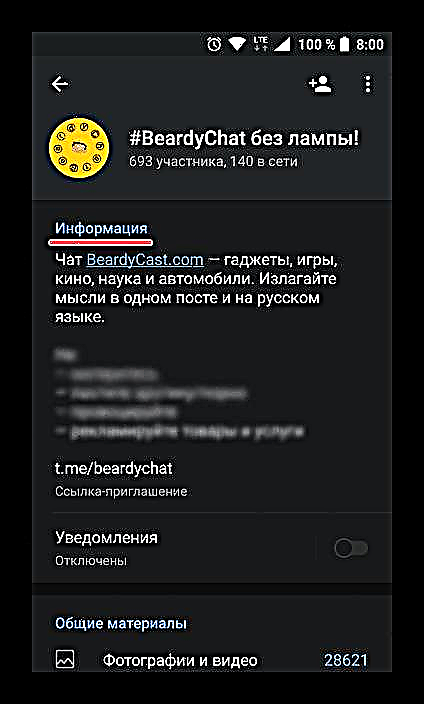
Lehenengo kasuan, esteka kopiatu behar duzu, bigarrenean, erabiltzaile izena. Horretarako, besterik gabe eduki hatza dagokion inskripzioan eta egin klik agertzen den elementuan "Kopiatu"ondoren informazio hori arbelean kopiatuko da. - Orain jasotako esteka parteka dezakezu. Kontuan izan Telegram beraren barruan kopiatutako URLa bidaltzen duzunean, erabiltzailearen izena agertuko dela estekaren ordez, eta zuk ez ezik, hartzaileak ere ikusiko du.


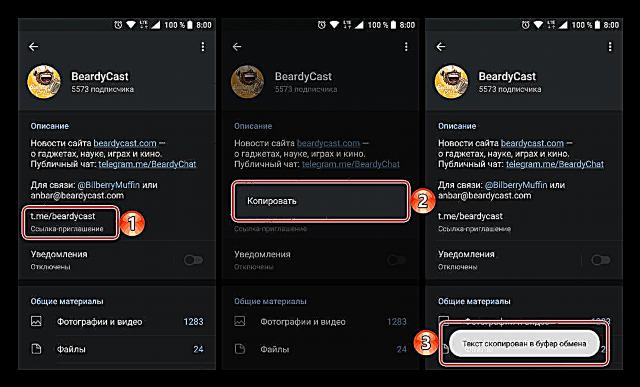

Oharra: Ez norbaiten profilera esteka kopiatu behar baduzu, baizik eta mezu pertsonal batean bidali zaizun helbidea, besterik gabe eutsi hatza gainean pixka bat eta ondoren hautatu menuan agertzen den elementua. "Kopiatu".

Ikus dezakezun moduan, Android OS ingurunean Telegramera esteka bat kopiatzea ere ez da batere zaila. Windowsen kasuan bezala, mezulariaren barruan helbidea ez da ohiko URLa bakarrik, baita erabiltzaile izena ere.
Ikusi ere: Nola harpidetu Telegrameko kanal batera
IOS
IOS gailuen Telegram bezeroaren aplikazioa erabiltzen duten Apple gailuen jabeek, beste mezularien parte-hartzaile, bot, kanal edo txat publiko (supergrupoa) esteka kopiatzeko esteka kopiatzeko Windows aurreko eta Android ingurunearen antzeko moduan, helburuko kontuari buruzko informazioa joan beharko dute. grabaketa. Oso erraza da zure iPhone / iPad informazioa eskuratzeko.
- IOSerako Telegram irekiz eta atalera joanez "Txatak" aplikazioak, bilatu elkarrizketen izenburuen artean mezulariaren kontuaren izena, kopiatu nahi duzun esteka ("kontu" mota ez da garrantzitsua - erabiltzailea, bot, kanala, supergrupoa izan daiteke). Ireki txat bat eta, ondoren, ukitu hartzailearen profileko argazkia eskuineko pantailaren goiko aldean.
- Kontu motaren arabera, aurreko paragrafoaren ondorioz ireki zen pantailaren instrukzioaren edukia "Informazioa" desberdina izango da. Gure helburua, hau da, Telegram konturako esteka duen eremua honako hau adierazten da:
- Kanaletan (publikoa) mezularian - "Erreferentzia".
- Txat publikoetarako - ez dago izendapenik, esteka inprimakian aurkezten da
t.me/имя_группыsupergrupoaren deskribapenean. - Ohiko kideentzako eta botetarako - "Erabiltzaile izena".
Ez ahaztu hori @username lotura bat da (hau da, ukitzeak elkarrizketa dagokion profilarekin eramaten du) Telegram zerbitzuaren esparruan soilik. Beste aplikazio batzuetan, erabili inprimakiaren helbidea t.me/username.
- Aurreko urratsak jarraituz antzematen duen lotura mota edozein da, iOS arbelean jasotzeko, bi gauza hauetako bat egin behar duzu:
- Sakatu laster
@usernameedo jendaurreko / taldeko helbideak menua agertuko du "Bidali" mezulariaren bidez, eskuragarri dauden hartzaileen zerrendaz gain (etengabeko elkarrizketak), elementu bat dago Kopiatu esteka - ukitu. - Esteka edo erabiltzaile izen baten gainean sakatuta, ekintza menu bat agertzen da elementu bakar bat osatuta - "Kopiatu". Egin klik etiketa honetan.
- Sakatu laster
Beraz, iOS ingurunean Telegram kontuko esteka kopiatzeko zeregina konpondu genuen goiko argibideei jarraituz. Helbidearekin manipulazio gehiagorako, hau da, arbelean kentzea, luze sakatu iPhone / iPad aplikazioko edozein testu testu eremuan eta, ondoren, ukitu "Txertatu".
Ondorio
Orain Telegram kontu bateko esteka nola kopiatu badakizu, bai Windows desktop OS ingurunean, bai Android eta iOS ordenagailuetan dauden gailu mugikorretan. Gure gaiari buruzko edozein zalantza baduzu, galdetu iruzkinetan.